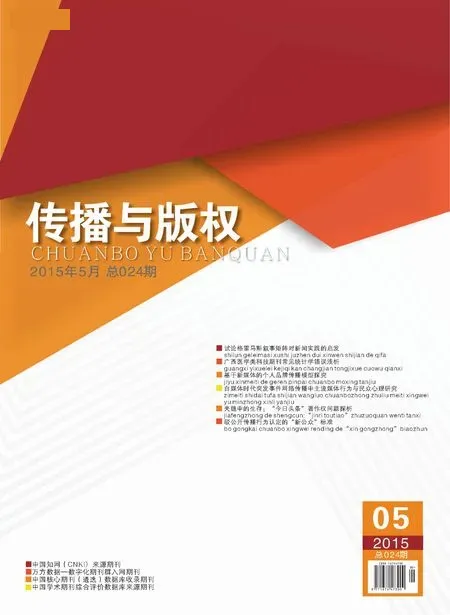多媒体课件中声音素材的采集与处理探析
2015-03-18王兰
王 兰
随着计算机技术的快速发展,全国各中小学、大学现代教育技术越来越多地采用多媒体技术进行辅助教学。设计和制作一个优秀的教学课件在整个现代教育活动中尤为重要,广大教育工作者基本上都能设计和制作自己所属专业的教学课件,要设计制作一个更专业、更科学、更适合自己所属专业的高质量多媒体教学课件,必须具备以下三个方面的能力:首先,必须对该课程的教学大纲、教学内容相当熟练和了解,吃透大纲和内容,只有这样,在制作课件时才知道如何下手,制做出的多媒体课件才符合教学的需要,同时紧贴教学主题,这是做好课件的前提。其次,必须具备较强的计算机专业技术能力。有一定的艺术性功底,采用的计算机技术含量的高低,决定了制做出的课件水准高低,只有采用最新、最权威、最标准化的软件才能设计制做出符合时代需要的高标准多媒体课件,这是制作多媒体课件的技术保证。最后,多媒体课件中需要大量的多媒体素材,如文本、图形图像、声音、二维动画、三维动画、视频等多种多媒体素材。这些多媒体素材是制作多媒体教学课件的重要组成部分,充分使用各种媒体素材是多媒体技术的基本特点。以上六大素材,在对其进行采集、处理、使用时都要采用不同的计算机软件进行处理,本文重点论述如何采用Audition软件对多媒体课件中的声音素材进行采集与处理。
Adobe Audition(前Cool Edit Pro)是美国Adobe Systems公司开发的一款功能强大、效果出色的数字音乐多轨录音和声音处理软件。可以运行在Windows平台下,具有丰富的声音处理效果,能进行实时预览和多轨声音的混缩合成,能高质量地进行录音,并且能对录制的声音和其他渠道获得的声音素材进行编辑、合成处理,能同时处理多个声音文件,在几个声音文件中进行剪切、粘贴、合并、重叠声音操作。可以对不同声音文件格式进行转换,如果觉得这些格式都不能满足需求的话,可以将Audition和格式工厂配合使用,可以保证格式的问题得到解决。Audition最大的特点是在采集录音当中可以最大限度地自动消除声音采集录音的环境噪音,对声音采集的环境要求比较宽松,克服了传统声音采集录音对环境的苛刻要求,正好适合于多媒体声音采集录音中的环境要求。
一、声音素材的获取
在多媒体课件中,适当地运用声音能起到文字、图像等媒体形式无法代替的作用,如活跃课堂的学习氛围、激发学生的学习兴趣、引起使用者的注意等。声音作为一种信息载体,其主要的作用是直接、清晰地表达语意。因此,声音能给多媒体课件带来令人惊奇的效果。在多媒体课件中,合理地加入一些符合教材需要的解说、音乐背景等声音素材,使得多媒体课件中的声音清晰,优美,可以较好地表达教学内容,吸引学生的注意力,以起到增强教学效果的作用。
声音素材主要包括背景音乐课文朗诵、效果声音以及评语分析等。获取声音素材的方法多种多样,多媒体课件中声音素材的采集和制作有以下几种方法:
(1)通过互联网搜索声音素材。
(2)从CD或VCDD中直接捕获:使用专门的软件抓取CD或VCD光盘中的音轨,生成声源素材,再利用Audition声音编辑软件对声源素材进行剪辑、合成,最终生成所需要的声音素材。
(3)从已有的光盘中寻找声音素材:一些CD-ROM教学光盘或声音素材光盘中往往提供许多声音素材,可以通过文件搜索的办法找出来并加以利用。
(4)录音:借助Audition软件采集声音生成的wav、mp3等文件。
前三种声音的获得一般比较容易实现,但是获得的素材不能恰如其分地满足课件的需求,好多课件下载的伴音听起来很别扭,甚至没有起到增强教学效果的作用,要做到与课件内容完全一致的声音素材,还得根据课件内容的需要进行录音。
利用Audition软件进行声音录音采集的程序:
(1)准备好麦克风,正确接好麦克风与计算机的接线,在Windows界面音量控制属性中设置为录音状态,调整合适的输入音量。注意:不同Windows版本所显示的界面可能略有不同。
(2)以上设置结束以后,打开Audition工作界面,请按Audition工作窗口中的音轨1、红色R,右下角红色录音键开始录音。
在录音过程中,始终观察Audition工作窗口最下方的电平指示栏,确保电平强度在70%附近伸缩,不能超越最右边界限,同时观察Audition工作窗口音轨中波形的幅度,保持波形的最高峰不要超过上下两条白线,也要注意波形幅度不要过小,以波峰的峰值接触到上下两条白线为宜。录制中随时监控随时调整。另外要注意的是麦克风不可离嘴唇太近,正常的呼吸气流最好不要被录入声音中去,录音中尽可能避免外界的一切噪声,任何不正确的操作都会导致录音失败。
录音是所有后期制作加工的基础,这个环节出问题,是无法靠后期加工来补救的,所以,完成录音后,点击Audition主窗口左下部的“停止”按钮,然后可以点其左下方的“播放”按钮,必须现场试听一遍,如果是原始的录音有较大问题,就马上找出存在的问题,排除存在的问题,进行重新录音。
(3)保存录音。录制结束以后,保存录音数据。操作如下:点击主菜单【文件】下的【导出】【混缩音频】选项。自动弹出下一对话框,保存格式,正确命名后保存即可。
二、声音素材的处理
通过以上几种方法采集的声音文件,往往由于各种环境因素的影响,导致采集的声音电平过低或者过高失真,声音中存在噪音、音响效果不佳、文件格式不标准等,需要后期进行处理。
(一)声音的降噪处理
由于采集来的声音素材受环境和设备的影响,声音信息中包含了一些噪音,要获得比较准确真实的声音素材资料,必须借助Audition软件进行降噪处理。
利用Audition进行声音信息降噪处理的具体步骤为:打开Audition软件,按菜单栏【文件】下的【导入】,选择所需要降噪的声音文件然后按打开。
用鼠标左键在Audition左侧文件工作区拖动打开需要降噪的声音文件到音轨1中,单击菜单栏下的编辑,把多音轨状态窗口变为单音轨状态窗口。
降噪时必须指定噪声样本,才能进行实质的降噪处理。其中噪声样本的指定有两种方式:一是从已保存的噪声样本中选择;另一种是从选择的波形范围获取样本。这里采用的是从波形范围获取样本。
调整横轴显示比例使得声音波形图观察起来清晰,选择轴线上无波形的部分,这部分虽然无波形但中轴线比较粗,粗线说明有噪音存在,选择部分无波形中轴属于噪音采样,按菜单栏上的菜单栏【效果】下的【修复】【降噪器】,在降噪器对话框中选【获取特性】再按【确定】,已经获得了噪音样本。然后回到工作窗口,鼠标放到波形区域,按CTRL+A全选所有波形,按菜单栏【效果】下的【修复】【降噪器】,在降噪器对话框中直接按【确定】。经过噪音消除后声音图形中轴变细,说明把声音中包含的噪音全部消除,经过降噪处理后的声音听起来明显没有噪音,很清晰。
(二)声音素材的剪辑、合成处理
多媒体声音素材获取有不同途径,有些声音素材需要剪辑、合成处理,Audition软件具有强大的剪辑、合成处理能力。打开Audition软件,按菜单栏【文件】下的【导入】选择所需要编辑的声音文件然后按打开。根据需要用鼠标左键拖动声音文件到音轨上,Audition对声音文件可以像文本文件那样进行删除、剪切、复制、粘贴等操作。根据多媒体课件对声音素材的要求进行编辑、合成等操作,可以把整个声音素材处理得完美无瑕。
(三)声音素材的格式转换
多媒体声音素材获取有不同途径,会有不同的声音素材格式文件,常见的有wav、wma、raw、mp3等格式,mp3同其他声音文件格式比较,其兼容性、压缩比、音质等都是比较好的,在多媒体课件制作中我们全部采用mp3格式标准。也就是说必须要把通过不同设备录音采集来的声音素材文件转换成mp3格式的文件。
利用Audition进行声音文件格式的转换。如果需要批量声音文件格式的转换,Audition软件就不太理想了,可以采用格式工厂软件来进行批量格式转换。
Audition软件还可以对声音素材文件进行振幅、音色、音效、变速、变调等处理,通过Audition软件处理后的声音素材文件完全能满足多媒体课件制作的要求,起到增强教学效果的作用。
[1]李普涛.中小学教师多媒体课件制作培训初级教程[M].河南大学出版社,2009.
[2]代成杰.多媒体教学素材的采集与制作[J].中国现代教育装备,2012(4).
[3]王发科.利用COOL EDIT处理陕西关中方言语音信息[J].宝鸡文理学院学报(自然科学版),2014(12).
[4]罗凤英.如何用Cool Edit PRO进行采样降噪[J].音响技术,2002(5).